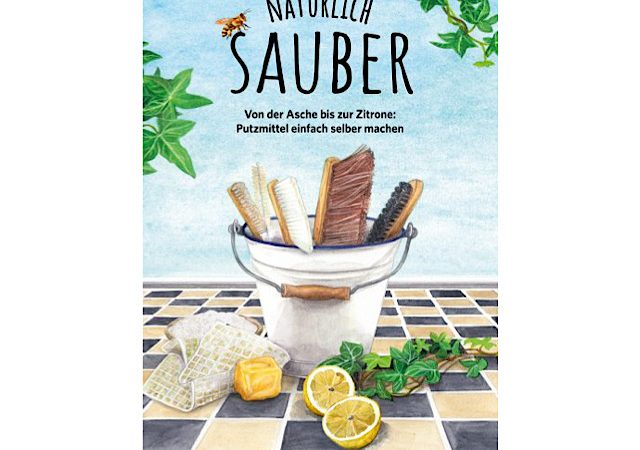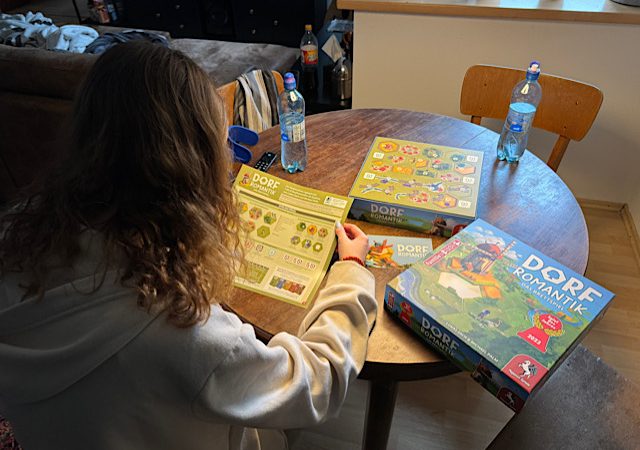Produkttest: Nixplay Seed Digitaler Bilderrahmen
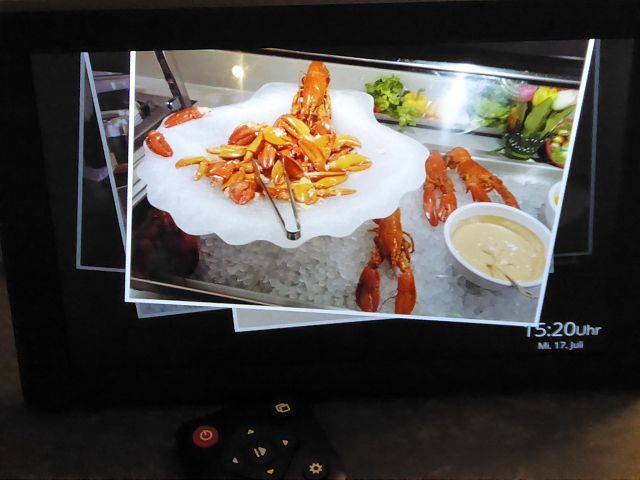
[Anzeige] Wir durften den digitalen Bilderrahmen Nixplay Seed testen. Er hat 10,1 Zoll und kommt in einem super schicken Design daher.
Früher hatten wir schon einmal einen digitalen Bilderrahmen, so einen ganz normalen mit einer Speicherkarte. Dieser ist irgendwann im Schrank verschwunden weil uns aufgefallen ist, dass niemand von uns regelmäßig die Speicherkarte neu bespielt und so die Bilder auf dem Bilderrahmen nie wirklich aktuell waren.
Dieser hat sich mit dem Bilderrahmen Seed von Nixplay geändert denn die Bedienung ist ähnlich aber doch anders ;). Der Nixplay Seed besitzt keine Speicherkarte die man über den Laptop bespielen muss denn das geht bei diesem Bilderrahmen entweder per Handy App, Laptop / Pc oder auch per Mail.
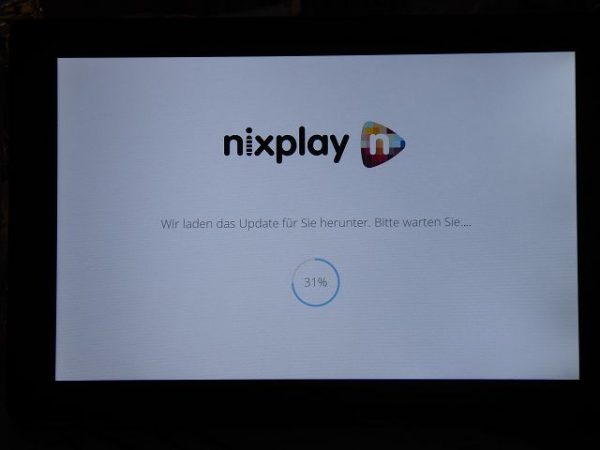
Die Einrichtung des Nixplay Seed:
Sobald man den Bilderrahmen an das Stromnetz angeschlossen hat startet die Installation auch schon automatisch. Es werden Updates ausgeführt, gefragt in welcher Sprache man das Menü haben möchte und, ganz wichtig, es muss das WLAN Passwort eingegeben werden.

Hingestellt werden kann der Nixplay Seed entweder horizontal oder vertikal. Als Ständer nimmt man das Stromkabel – in meinen Augen toll gelöst und auch wirklich hochwertig verarbeitet. Die Rückseite hat zudem ein Rautenmuster. Auch wenn man die Rückseite eher selten sieht macht das ganze so schon für mich einen besonderen Eindruck der sich eben von den „einfachen“ digitalen Bilderrahmen abhebt.

Die Bedienung des Nixplay Seed:
Anschließend habe ich mir einfach die Nixplay App auf dem Handy installiert. Diese ist kostenfrei und erfordert eine einmalige Registrierung. Diese Anmeldedaten benutzt man aber auch, wenn man sich über den Laptop einloggt. Durch die Registrierung bekommt man auch eine Email – Adresse (diese habe ich jedoch nur auf dem Laptop gefunden, in der App scheint diese nicht auffindbar zu sein) wodurch man Bilder auch per Mail an den Nixplay Seed schicken kann. Man kann diese Mailadresse jedoch nicht einfach so an Freunde oder Bekannte weitergeben, diese muss man vorher in der App als „Freunde“ einladen und diese müssen sich registrieren, sonst kommen die Bilder nicht am Rahmen an.

In der App kann man dann eigene Fotoalben anlegen und diese dem Bilderrahmen zuweisen. So kann man zum Beispiel alle Fotoalben gemixt abspielen lassen, jedes Album einzeln oder auch nur ein bestimmtes. Das alles funktioniert über die App wirklich zuverlässig und einfach.
Auch kurze Videos habe ich schon auf den Nixplay Seed übertragen und diese spielt er problemlos ab. Wir haben jedoch den Ton dabei ausgestellt, denn das würde mich etwas irritieren wenn eigentlich nur Bilder ohne Ton und zwischendurch Ton aus dem Bilderrahmen kommt :P.
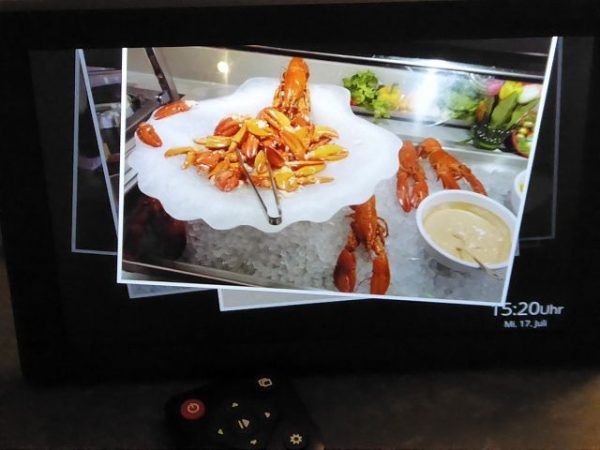
Einstellungen des Nixplay Seed:
Auch kann man sich zwischen verschiedenen Darstellungsmodi entscheiden. Entweder jedes Bild einzeln auf schwarzem Hintergrund (wie oben das Bild mit der AIDAnova oder wie hier das Bild mit dem Essen im „Schnappschuss“ – Modus. Zudem gibt es noch einige Möglichkeiten mehr, uns gefällt die „Schnappschuss“ Einstellung jedoch am besten. Natürlich kann man auch einstellen, wie lange ein Bild gezeigt werden soll und wie lange der Bilderrahmen „an“ bleiben soll.
Das besondere ist nämlich auch, dass der Bilderrahmen durch einen Hu-Motionsensor ein und ausgeschaltet wird. Das ist quasi einfach ein Bewegungssensor der den Nixplay Seed anschaltet wenn man daran vorbeigeht und nach der angegebenen Zeit wieder ausschaltet wenn er keine Bewegung mehr wahrnimmt. So entfällt das manuelle Ein- und Ausschalten – wirklich toll. Zudem habe ich einen „Schlafrhythmus“ eingestellt, dass ist eine Zeit, in der der Nixplay Seed nicht angehen soll. Dieses haben wir gemacht, da sonst unsere Katze den Bilderrahmen immer wieder zwischendurch an machen würde :P.
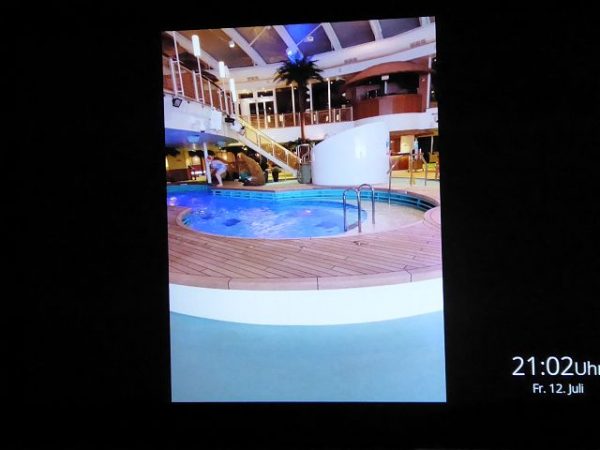
Auch Bilder im Hochkantformat werden passend dargestellt und erhalten dann (je nach Einstellung) den gewünschten Rahmen.
Etwas schade finde ich, dass die App mir zwar die Möglichkeit bietet sich mit meinem Googlefoto Accout zu verbinden, dieses jedoch einfach nicht klappen will. Über den Laptop habe ich diese Möglichkeit erst gar nicht.

Unser Fazit:
Die Bedienung ist durch die App wirklich einfach und intuitiv. Bilder können schnell hinzugefügt oder entfernt werden. Es können verschiedenen Alben erstellt, Darstellungsoptionen geändert und Freunde hinzugefügt werden. Zudem kann man dieses aber auch über die mitgelieferte Fernbedienung erledigen.
Schade finde ich jedoch, dass jeder dem ich einen Zugriff auf den Bilderrahmen erlaube, sich registrieren muss. Und Zugriff bedeutet in diesem Falle nur das Bilder hinzugefügt werden können. Er sieht keine Alben oder sonst etwas. Aus Privatsphäre und Datenschutzrechlichen Gründen bestimmt gut, jedoch würde man die Mailadresse ja eher nur an die Familie oder so weitergeben. So könnte bei uns die Oma zum Beispiel ein tolles Bild mit den Jungs auf unseren Bilderrahmen schicken. Dafür müsste Sie sich aber wie gesagt registrieren. So schickt Sie es einfach mir per Messenger und ich ziehe es dann selbst über die App auf den Rahmen ;).

Wir finden es super problemlos die letzten Urlaubsbilder oder einen Schnappschuss direkt auf dem Bilderrahmen zu haben ohne ständig Speicherkarten neu bespielen zu müssen. Eine Verbindung zu GoogleFotos fände ich persönlich noch super aber was noch nicht ist kann ja noch werden. Fotos der Digicam füge ich über den Laptop auf den Bilderrahmen hinzu und die Darstellung der Fotos und Videos ist wirklich einwandfrei. Von uns gibt es für den Nixplay Seed definitiv einen Daumen hoch.
In Koooperation mit Nixplay